Музыкальная фотооткрытка по электронной почте
Использование в письмах изображений, звука, видеоклипов, красиво оформленного текста поднимают электронную переписку на качественно новый уровень. В этом знакомстве мы расскажем, как форматировать текст сообщений, включать в письма фотографии и музыку. Вашим знакомым будет очень приятно получить такую электронную музыкальную открытку.
Итак, начнем создание электронной музыкальной открытки.
Нажмите кнопку | [5| - Создать сообщение (New Message) на панели инструментов. На экране появится окно Создать сообщение (New Message).
Сначала нужно установить для создаваемого письма формат HTML, который позволяет форматировать текст, вставлять изображения и музыку в сообщение.
Выберите команду меню Формат * Формат HTML (Format * Rich Text (HTML)), чтобы письма отправлялись в формате HTML. В окне Создать сообщение (New Message) над полем для текста сообщения появится панель инструментов Панель форматирования (Formatting Bar) (Рис. 8.6).
Отпра...
Ш Кому:
Ш Копия: Тема:
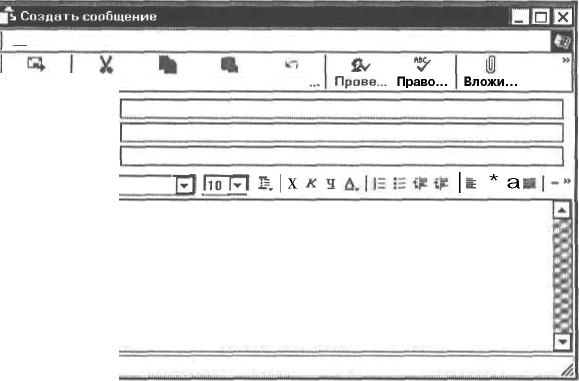
Arial Cyr
Рмс.5. б. Панель инструментов Панель форматирования (Formatting Bar)
Чтобы создаваемое сообщение отправлялось с рисунками, выполните следующие шаги:
Щелкните мышью на названии команды меню Формат (Format). На экране появится меню Формат (Format) (Рис. 8.7).
Если слева от команды Отправить рисунки в
сообщении (Send Pictures with Message) отсутствует значок ф, то щелкните мышью на этой команде, чтобы сообщение отправлялось вместе с рисунками.
Теперь введем текст. Пусть это будет поздравление.
В поле для текста введите строку: С днем рождения!
Выделим текстовый фрагмент, чтобы затем отформатировать его.
Установите указатель мыши у начала введенной строки.
Нажмите и удерживайте левую кнопку мыши.
Стиль
Шрифт... Абзац...
Увеличить отступ Уменьшить отступ
Фон
Вид кодировки
Формат HTML Обычный текст
Использовать бланк
Отправить рисунки в сообщении
Рис. 8.7. Меню Формат (Format)
Не отпуская левую кнопку мыши, переместите указатель мыши к концу набранного текста. Строка С днем рождения! выделится темным цветом.
Отпустите левую кнопку мыши. Выделение фрагмента текста останется.
Во втором слева открывающемся списке на панели инструментов Панель форматирования (Formatting Bar) выберите строку 18, чтобы увеличить размер шрифта текста.
Нажмите кнопку
на панели инструментовПанельформатирования
(Formatting Bar). Введенные символы станут полужирными.


Фотографии по электронной почте и фотогалереи в Интернете
359
Нажмите кнопку
)напанелиинструментовПанельформатирования
(Formatting Bar). Начертание выделенного текста станет курсивным.
Нажмите кнопку [А, на панели инструментов Панель форматирования (Formatting Bar) и в появившемся меню цветов выберите цвет для надписи. Введенные символы будут окрашены в выбранный цвет.
Нажмите кнопку [| [_[ на панели инструментов Панель форматирования (Formatting Bar). Надпись будет выровнена по центру окна.
Теперь вставим в письмо фотографию.
Нажмите последовательно клавиши IIEndI и [[Enter].Текстовый курсор переместится в середину следующей строки, указывая место вставки фотографии.
Нажмите кнопку [И] на панели инструментов Панель форматирования (Formatting Bar) или выберите команду меню Вставка » Рисунок (Insert * Picture). На экране появится диалог Рисунок (Picture) (Рис. 8.8).
Источник рисунка:
Текстдля замены:
|
1 |
Обзор... |
<ж
Отмена
Выравнивание: | „„основанию^ Толщина границы:
Поризонтаяи: вертикали: С~~\\I
Рис. 8.8. Диалог Рисунок (Picture)
Нажмите кнопку Обзор (Browse). На экране появится диалог для выбора файла изображения (Рис. 8.9).
Папка:| QWindows
|
З All Users |
}Drwatson |
OPif |
|
13 Application Data |
QESLogs |
C3 Samples |
|
DCatroot |
Q3 Favorites |
DSendTo |
|
Command |
Gj Fonts |
D System |
|
i! Config |
QHalp |
QSystem3J |
|
22 Cookies |
C3 Java |
QTemp |
|
2 Corel |
О Media |
С] Temporary Inter |
|
Z] Cursors |
OMsapps |
QWeb |
|
* 1 |
Имя файла:
Inn файлов: |GIFh JPEG f.gif. *)pg)

Рис. 8.9. Диалог для выбора файла изображения

Используем для нашего эксперимента файл 11-01 (2).jpg из папки Мои документыМтаде Expert 1тадез\Мои фотографии (My documents\Image Expert Images\MoH фотографии).
В открывающемся списке Папка (Look in) щелкните мышью на имени диска (С:).
В поле списка диалога откройте папку Мои документыМгладе Expert ImagesVMon фотографии (My documentsMmage Expert ImagesYMoH фотографии) и выберите в ней файл 11-01 (2).jpg.
Нажмите кнопку Открыть (Open), чтобы закрыть диалог выбора файла. В поле ввода Источник рисунка (Picture Source) диалога Рисунок (Picture) появится полное имя выбранного файла.
В поле ввода Текст для замены (Alternate Text) можно ввести текст, который будет вставляться вместо изображения, если рисунок по каким-то причинам не будет отображаться на компьютере получателя.
Поля ввода группы элементов управления Интервал по (Spacing) используются для установки количества добавляемых пустых промежутков с разных сторон изображения.
В группе элементов управления Раскладка (Layout) поле ввода Толщина границы (Border Thickness) позволяет задать размер границы изображения.
В открывающемся списке Выравнивание (Alignment) группы элементов управления Раскладка (Layout) задается выравнивание изображения. ,
Нажмите кнопку ОК, чтобы закрыть диалог Рисунок (Picture). В создаваемом сообщении появится выбранный рисунок.
Теперь следует добавить в письмо звук, который будет проигрываться в качестве фонового при просмотре сообщения получателем, а также все время, пока вы не отправите письмо.
Выберите команду меню Формат » Фон * Звук (Format * Background S экране появится диалог Фоновый звук (Background Sound) (Рис. 8.10).
Sound). На
Фоновый звук
Выберите звук для вставки в сообщение.
фейл:I
-Настройка воспроизведений---------?
0 ПовторитьИ раз.
iГ i
Непрерывное
ОК
Отмена
Рис. 8.10. Диалог Фоновый звук (Background Sound)
Нажмите кнопку Обзор (Browse). На экране появится еще один диалог Фоновый звук (Background Sound) для выбора звукового файла (Рис. 8.11).

Фоновый звук
Папка:
ZEJi
Chord •going
Logoff ©Notify T^Re cycle
Start
Tad a
ук Microsoft
Имя файла:Г
Тип файлов:(Звуковые файлы. (*.wav;*.snd;*.au;*.aH,*.aifc:*NJ j
Открыть
Отмена
Рис. 8.11. Диалог Фоновый звук (Background Sound) для выбора звукового файла
Вставим звуковой файл формата MIDI из папки Windows\Media. В открывающемся списке Папка (Look in) выберите диск (С:).
В открывающемся списке Тип файлов (List files of type) выберите MIDI Files (*.mid; *.rmi).
В поле списка диалога откройте папку WindowsVMedia и выберите файл со звуком в формате MIDI. Пусть это будет файл Passport.mid.
Файлы формата MIDI, имеющие расширение .mid и .rmi, характеризуются весьма малым размером и поэтому именно их рекомендуется использовать для пересылки по электронной почте. Звуковые файлы формата WAV с расширением .wav, в отличие от файлов формата MIDI, имеют значительные размеры и потому мало пригодны для использования в электронной почте.
Большое количество популярных мелодий, записанных в формате MIDI, можно загрузить с сайта www.midi.ru.
Если файлы формата MIDI с расширением .mid и .rmi не отображаются в поле списка диалога Фоновый звук (Background Sound), то это значит, что они не установлены. В таком случае их следует установить с помощью программы Установка и удаление программ (Add/Remove Programs), которая запускается двойным щелчком мыши на значке
§] — Установка и удаление программ (Add/Remove Programs) в окне Панель управления (Control Panel).
Нажмите кнопку Открыть (Open), чтобы закрыть диалог для выбора звукового файла. В поле ввода Файл (File) диалога Фоновый звук (Background Sound) появится полное имя выбранного файла.
В группе элементов управления Настройка воспроизведения (Repeat Settings) установите переключатель Непрерывное (Continuously), чтобы звук воспроизводился непрерывно.
С помощью поля ввода со счетчиком и переключателя Повторить (Play the sound) в группе элементов управления Настройка воспроизведения (Repeat Settings) можно установить воспроизведение звука определенное количество раз.





362 _______________________________________________Я У Цифровую фотографию
Нажмите кнопку ОК, чтобы закрыть диалог Фоновый звук (Background Sound). Начнется проигрывание выбранного звукового файла.
Подготовленная таким образом открытка будет иметь вид примерно такой, как на Рис. 8.12.
С днем рождения!

Рис. 8.12. Электронная открытка
Осталось только указать адрес получателя и тему сообщения.
Заполните поля ввода Кому (То) и Тема (Subject). В поле адреса получателя вы можете ввести свой адрес E-mail.
Отправьте сообщение, нажав кнопкуG»с надписью Отправить (Send) на панели инструментов Обычные кнопки (Standard Buttons).
Следует отметить, что кнопка на панели инструментов Панель форматирования (Formatting Bar) окна Создать сообщение (New Message) позволяет вставить в письмо ссылку на документ «всемирной паутины». Если получатель письма щелкнет мышью на этой ссылке, запустится программа просмотра Web-страниц, и сразу начнет загружаться на ваш компьютер указанная Web-страница. Таким образом вы можете включить в письмо ссылку на вашу персональную фотогалерею в Интернете. О том, как создать такую фотогалерею, мы поговорим в следующих разделах.